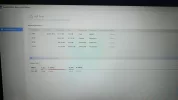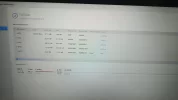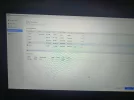من فضلك قم بتحديث الصفحة لمشاهدة المحتوى المخفي
تثبيت التطبيق
كيفية تثبيت التطبيق على iOS
قم بمتابعة الفيديو أدناه لمعرفة كيفية تثبيت موقعنا كتطبيق ويب على الشاشة الرئيسية.
ملاحظة: قد لا تكون هذه الميزة متاحة في بعض المتصفحات.
أنت تستخدم أحد المتصفحات القديمة. قد لا يتم عرض هذا الموقع أو المواقع الأخرى بشكل صحيح.
يجب عليك ترقية متصفحك أو استخدام أحد المتصفحات البديلة.
يجب عليك ترقية متصفحك أو استخدام أحد المتصفحات البديلة.
- بادئ الموضوع Raijin
- تاريخ البدء
- 2,091
tasaka
خبير صيانة
غير متصل
من فضلك قم بتحديث الصفحة لمشاهدة المحتوى المخفي
.1- هو بالفعل مكتوب stopped لان عملت stop لتانى مرة بعد ما خلص اول مرة ومحصلش اى جديد للاسف
على ما اتذكر
قد يوجد بحث سريع ( لكن غير متذكر و غير متأكد ) .. بيكون عباره عن البحث المرحلى الاول .. ثم ينتهى و يعرض شاشه النتائج
لكن سيكون غير دقيق .. قد ينجح معك ؟؟؟ لا اعلم
تأييد
0
من فضلك قم بتحديث الصفحة لمشاهدة المحتوى المخفي
1 - للاسف الهارد HDD.
1- هل الهارد عندك HDD عادى ؟؟
سواء هارد عادى او SSD عادى .. توقع وقت طويل جدا جدا جدا حتى ينتهى .. قد يكون اكثر من يوم لو هارد عادى
2- عندما اوقفت بعد 6 ساعات .. كان البحث كام فى المائه ثانى مره و تستغرق كم من الوقت فى المرحله الثانيه
البحث اول مره بيكون بحث سريع اولى .. ثم يبدأ البحث الكامل البطيئ ثانى مره
كم % بعد بدء المرحله الثانيه ؟؟ و كم استغرق فى كل من المرحله الاولى و المرحله الثانيه .. هذا سيبين لك المده الكامله المتوقعه
3- يمكنك اجراء بحث عن بارتشن فقط .. لكن لا اضمن النتائج
.
2 - انا لم اوقف البحث بل انتهى وارسلت الصورة كما هى ولكن ضغطت scan مرة اخرى عندما لم اجد اى نتائج واعتقدت انه مش هيعيد من اول وجديد وان البحث هيكون اسرع لان انا سبته لحد ما يخلص لوحده ولكن لما لاقيته ابتدى من الاول وقفت وبعت الصورة
3- الصورة ال حضرتك ارستلتها فى الاعلى ال هى بعد التهاء scan لم تظهر لى نهائيا للاسف لذلك كنت متسغرب جدا وارسلت الصورة ان بعد الفحص كان ما حصلش اى تغيير
4 - اول بحث لما انا بعتلك الصورة فى الاعلى ولم يظهر اى نتائج حوالى 6 ساعات
حاليا انا عملت full scan مرة اخرى
المرفقات
تأييد
0
tasaka
خبير صيانة
غير متصل
من فضلك قم بتحديث الصفحة لمشاهدة المحتوى المخفي
>1 - للاسف الهارد HDD
2 - انا لم اوقف البحث بل انتهى وارسلت الصورة كما هى ولكن ضغطت scan مرة اخرى عندما لم اجد اى نتائج واعتقدت انه مش هيعيد من اول وجديد وان البحث هيكون اسرع لان انا سبته لحد ما يخلص لوحده ولكن لما لاقيته ابتدى من الاول وقفت وبعت الصورة
لم افهم ما تقصد
1- انا جربت البرنامج الان
او بحث بيأخذ دقايقتين او ثلاثه و ينتهى .. اسمه Quick Scan ( بحث سريع ) .. لم تظهر بعده نافذه نتائج
ثم انت بتضغط على full scan .. ثم يبدأ البحث الطويل
.4 - اول بحث لما انا بعتلك الصورة فى الاعلى ولم يظهر اى نتائج حوالى 6 ساعات
حاليا انا عملت full scan مرة اخرى
لانك توقفت البحث قبل اكتماله .. لم تظهر نتيجه
.3- الصورة ال حضرتك ارستلتها فى الاعلى ال هى بعد التهاء scan لم تظهر لى نهائيا للاسف لذلك كنت متسغرب جدا وارسلت الصورة ان بعد الفحص كان ما حصلش اى تغيير
لم افهم
- طبقا لصورتك الاخيره .. البحث وصل 47 % من البحث الكامل >> فى الدائره اعلى يسار الصوره .. و دى نسبه كويسه
بمعنى البحث لم ينتهى حتى الان .. كيف ستظهر نتيجه ؟؟؟
3- حسب ما فهمت من الموضوع .. ان البارتشن ما زال موجود و لكن تم عمل فورمات له فقط
4- انا استعملت البرنامج من سنتين تقريا او سنه و نصف .. لذلك غير متذكر ما يحدث بدقه
.
تأييد
0
tasaka
خبير صيانة
غير متصل
من فضلك قم بتحديث الصفحة لمشاهدة المحتوى المخفي
>1 - للاسف الهارد HDD
2 - انا لم اوقف البحث بل انتهى وارسلت الصورة كما هى ولكن ضغطت scan مرة اخرى عندما لم اجد اى نتائج واعتقدت انه مش هيعيد من اول وجديد وان البحث هيكون اسرع لان انا سبته لحد ما يخلص لوحده ولكن لما لاقيته ابتدى من الاول وقفت وبعت الصورة
لم افهم ما تقصد
1- انا جربت البرنامج الان
او بحث بيأخذ دقايقتين او ثلاثه و ينتهى .. اسمه Quick Scan ( بحث سريع ) .. لم تظهر بعده نافذه نتائج
ثم انت بتضغط على full scan .. ثم يبدأ البحث الطويل
.4 - اول بحث لما انا بعتلك الصورة فى الاعلى ولم يظهر اى نتائج حوالى 6 ساعات
حاليا انا عملت full scan مرة اخرى
لانك اوقفت البحث قبل اكتماله .. لم تظهر نتيجه
.3- الصورة ال حضرتك ارستلتها فى الاعلى ال هى بعد التهاء scan لم تظهر لى نهائيا للاسف لذلك كنت متسغرب جدا وارسلت الصورة ان بعد الفحص كان ما حصلش اى تغيير
لم افهم
- طبقا لصورتك الاخيره .. البحث وصل 47 % من البحث الكامل >> فى الدائره اعلى يسار الصوره .. و دى نسبه كويسه
بمعنى البحث لم ينتهى حتى الان .. كيف ستظهر نتيجه ؟؟؟
3- حسب ما فهمت من الموضوع .. ان البارتشن ما زال موجود و لكن تم عمل فورمات له فقط
4- انا استعملت البرنامج من سنتين تقريا او سنه و نصف .. لذلك غير متذكر ما يحدث بدقه
.
تأييد
0
من فضلك قم بتحديث الصفحة لمشاهدة المحتوى المخفي
>
لم افهم ما تقصد
1- انا جربت البرنامج الان
او بحث بيأخذ دقايقتين او ثلاثه و ينتهى .. اسمه Quick Scan ( بحث سريع ) .. لم تظهر بعده نافذه نتائج
ثم انت بتضغط على full scan ة يبدأ البحث الطويل
.
لانك توقفت البحث قبل اكتماله .. لم تظهر نتيجه
- طبقا لصورتك الاخيره .. البحث وصل 47 % من البحث الكامل >> فى الدائره اعلى يسار الصوره .. و دى نسبه كويسه
بمعنى البحث لم ينتهى حتى الان .. كيف ستظهر نتيجه ؟؟؟
3- حسب ما فهمت من الموضوع .. ان البارتشن ما زال موجود و لكن تم عمل فورمات له فقط
4- انا استعملت البرنامج من سنتين تقريا او سنه و نصف .. لذلك غير متذكر ما يحدث بدقه
.
1- انا لم يظهر عندى للاسف Quick scan
المتاح كان full scan فقط وده ال انا عملته وسبته لغاية ما خلص بعد 6 ساعات تقريبا
2 - البحث الحالى ال 47% ده تانى Full scan اعمله بعد عدم ظهور صورة النتائج ال حضرتك ارسلتها من قبل فى الردود وعشان كده عملت Full scan تانى واول ما هيخلص هبعت لحضرتك صورة
3- حسب ما فهمت من الموضوع .. ان البارتشن ما زال موجود و لكن تم عمل فورمات له فقط
مضبوط هى المشكلة كلها ان اللاب فى 2 هارد
SSD عليه الويندوز وده مفهوش اى مشكلة
HDD وده متقسم كذا دسك منهم دسك H ال عامل 833 جيجا . ده اتعمله فورمات من داخل ويندوز 11 بالخطا وكان شبه ممتلى مساحة 300 جيجا
هل برنامج EASEUS يقدر يسترجع الملفات ال كانت على Disk H ؟
تأييد
0
tasaka
خبير صيانة
غير متصل
من فضلك قم بتحديث الصفحة لمشاهدة المحتوى المخفي
..
1- ايضا صورتك لا تعرض نتائج
صورتك توضح البارتشنات الموجوده فعلا existing .. و لا توضح البارتشنات المفقوده Lost
2- هذه هى صوره شاشه عرض النتائج النهائيه بعد استكمال البحث .. التى تختار منها البارتشنات لاسترجاعها
هذه هى شاشه النتائج
توضح البارتشنات الموجوده فعلا .. و البارتشنات المفقوده و حالتها


.
لاحظ ان صوره النتائج فى الاقتباس .. هى لاستعمال البرنامج الكامل من داخل الويندوز
لكن انت الان اتستعمل البرنامج فى بيئه البوت ( الاسطوانه الروسيه - او اسطوانه البرنامج الايزو ) .. لذلك شكل البرنامج سيختلف عما يظهر فى الويندوز
لكن الفكره واحده .. بعد انتهاء الفحص ستظهر البارتشنات و حاله كل بارتشن و بياناته
.
التعديل الأخير:
تأييد
0
tasaka
خبير صيانة
غير متصل
من فضلك قم بتحديث الصفحة لمشاهدة المحتوى المخفي
.1- انا لم يظهر عندى للاسف Quick scan
المتاح كان full scan فقط وده ال انا عملته وسبته لغاية ما خلص بعد 6 ساعات تقريبا
3- حسب ما فهمت من الموضوع .. ان البارتشن ما زال موجود و لكن تم عمل فورمات له فقط
مضبوط هى المشكلة كلها ان اللاب فى 2 هارد
SSD عليه الويندوز وده مفهوش اى مشكلة
HDD وده متقسم كذا دسك منهم دسك H ال عامل 833 جيجا . ده اتعمله فورمات من داخل ويندوز 11 بالخطا وكان شبه ممتلى مساحة 300 جيجا
هل برنامج EASEUS يقدر يسترجع الملفات ال كانت على Disk H ؟
1- طيب لو انت وضحت ده فى رأس الموضوع
كان ممكن تستخدم البرنامج من داخل الويندوز
يعنى كنت حملت البرنامج و ثبته داخل الويندوز على الهارد ال SSD الذى عليه الويندوز
ثم تبدأ البرنامج داخل ويندوز .. ثم تختار الهارد HDD .. ثم تبدأ البحث الكامل من داخل ويندوز
2- لو انت حملت الاسطوانه الروسيه داخل الهارد SSD .. هذا معناه ام الهارد HDD لم يكتب عليه اى داتا
3- بعد بدء البرنامج .. هل اخترت الهارد HDD صح ؟؟ .. لتبدأ البحث على الهارد المطلوب و هو HDD
.2 - البحث الحالى ال 47% ده تانى Full scan اعمله بعد عدم ظهور صورة النتائج ال ارسلتها من قبل فى الردود وعشان كده عملت Full scan تانى واول ما هيخلص هبعت لحضرتك صورة
لاحظ ان صوره النتائج فى الشرح .. هى لاستعمال البرنامج الكامل من داخل الويندوز
لكن انت الان تستعمل البرنامج فى بيئه البوت ( الاسطوانه الروسيه - او اسطوانه البرنامج الايزو ) .. لذلك شكل البرنامج و النتائج سيختلف عما يظهر فى الويندوز
لكن الفكره واحده .. بعد انتهاء الفحص ستظهر البارتشنات و حاله كل بارتشن و بياناته
.
تأييد
0
من فضلك قم بتحديث الصفحة لمشاهدة المحتوى المخفي
انا حاليا بستخدم الاسطوانة الايزو فقط وليس الاسطونة الروسية كاملة لان تم تنزيلها بالخطا على الجهاز ال فيه مشكلة وبسبب ضعف الانترنت قررت انزل ملف ايزو البرنامج بدل الاسطونة كلها.
لاحظ ان صوره النتائج فى الاقتباس .. هى لاستعمال البرنامج الكامل من داخل الويندوز
لكن انت الان اتستعمل البرنامج فى بيئه البوت ( الاسطوانه الروسيه - او اسطوانه البرنامج الايزو ) .. لذلك شكل البرنامج سيختلف عما يظهر فى الويندوز
لكن الفكره واحده .. بعد انتهاء الفحص ستظهر البارتشنات و حاله كل بارتشن و بياناته
.
انا فاهم قصد حضرتك بخصوص الصورة هى المشكلة ان فعلا مظهرش ليا حاجة مثلها ابدا بعد انتهاء full scan
انا حتى من اول ما فتحت البرنامج من BIOS مفيش اوبشن Quick scan ال كان متاح full scan فقط
عموما باذن الله اول ما يخلص هبعت لحضرتك صورة على طول من غير اى تعديل منى او الضغط على اى قرار بعد نتيجة full scan
تأييد
0
tasaka
خبير صيانة
غير متصل
من فضلك قم بتحديث الصفحة لمشاهدة المحتوى المخفي
.
لولم تستطيع فهم النتائج
يمكنك تثبيت البرنامج Setup دخل ويندوز .. و ستظهر لك النتائج ايضا كما فى الشرح
شرح البرنامج فى موقع EaseUS .. قد يكون وضع مثلا من سنه .. لذلك احتمال ان تجد بعض الاختلافات البسيطه نتيجه تحديث الاصدارات
لكن الفكره العامه و الخطوات ثابته
1- انا اوضحت انه قد يكون فى خاصيه Quick scan و لكن غير متأكد و غير متذكر
2- فى اول بحث سريع ( المرحله الاولى ) .. ستجد انه يكتب اعلى يسار الصوره Quick scan اثناء البحث السريع.. ثم ينتهى و تجد زر البحث الكامل فقط
3- انت تستعمل اسطوانه بوت EaseUS >> و انا استعملت الان احدث اسطوانه روسيه .. قد تكون الاصدارت مختلفه مما يؤدى لهذا الفرق الطفيف
.
.انا حاليا بستخدم الاسطوانة الايزو فقط وليس الاسطونة الروسية كاملة لان تم تنزيلها بالخطا على الجهاز ال فيه مشكلة وبسبب ضعف الانترنت قررت انزل ملف ايزو البرنامج بدل الاسطونة كلها
لولم تستطيع فهم النتائج
يمكنك تثبيت البرنامج Setup دخل ويندوز .. و ستظهر لك النتائج ايضا كما فى الشرح
شرح البرنامج فى موقع EaseUS .. قد يكون وضع مثلا من سنه .. لذلك احتمال ان تجد بعض الاختلافات البسيطه نتيجه تحديث الاصدارات
لكن الفكره العامه و الخطوات ثابته
.انا فاهم قصد حضرتك بخصوص الصورة هى المشكلة ان فعلا مظهرش ليا حاجة مثلها ابدا بعد انتهاء full scan
انا حتى من اول ما فتحت البرنامج من BIOS مفيش اوبشن Quick scan ال كان متاح full scan فقط
1- انا اوضحت انه قد يكون فى خاصيه Quick scan و لكن غير متأكد و غير متذكر
2- فى اول بحث سريع ( المرحله الاولى ) .. ستجد انه يكتب اعلى يسار الصوره Quick scan اثناء البحث السريع.. ثم ينتهى و تجد زر البحث الكامل فقط
3- انت تستعمل اسطوانه بوت EaseUS >> و انا استعملت الان احدث اسطوانه روسيه .. قد تكون الاصدارت مختلفه مما يؤدى لهذا الفرق الطفيف
ان شاء الله ربنا يسهلعموما باذن الله اول ما يخلص هبعت لحضرتك صورة على طول من غير اى تعديل منى او الضغط على اى قرار بعد نتيجة full scan
.
تأييد
0
من فضلك قم بتحديث الصفحة لمشاهدة المحتوى المخفي
.
1- طيب لو انت وضحت ده فى رأس الموضوع
كان ممكن تستخدم البرنامج من داخل الويندوز
يعنى كنت حملت البرنامج و ثبته داخل الويندوز على الهارد ال SSD الذى عليه الويندوز
ثم تبدأ البرنامج داخل ويندوز .. ثم تختار الهارد HDD .. ثم تبدأ البحث الكامل من داخل ويندوز
2- لو انت حملت الاسطوانه الروسيه داخل الهارد SSD .. هذا معناه ام الهارد HDD لم يكتب عليه اى داتا
3- بعد بدء البرنامج .. هل اخترت الهارد HDD صح ؟؟ .. لتبدأ البحث على الهارد المطلوب و هو HDD
.
لاحظ ان صوره النتائج فى الشرح .. هى لاستعمال البرنامج الكامل من داخل الويندوز
لكن انت الان تستعمل البرنامج فى بيئه البوت ( الاسطوانه الروسيه - او اسطوانه البرنامج الايزو ) .. لذلك شكل البرنامج و النتائج سيختلف عما يظهر فى الويندوز
لكن الفكره واحده .. بعد انتهاء الفحص ستظهر البارتشنات و حاله كل بارتشن و بياناته
.
1 - الخطا منى بالفعل بس انا شخصيا كنت ناسى ان فى 2 هارد لان عمرى ما وقعت فى مشكلة زى دى قبل كده الصراحة
انا افتكرت اول ما انتا سالت هو SSD - HDD
2- انا متاكد ان مختار HDD لان انا مفرق ما بين مساحة الاتنين والاسماء
SSD
256 جيجا
HDD
1 تيرا
تأييد
0
من فضلك قم بتحديث الصفحة لمشاهدة المحتوى المخفي
.
.
لولم تستطيع فهم النتائج
يمكنك تثبيت البرنامج Setup دخل ويندوز .. و ستظهر لك النتائج ايضا كما فى الشرح
شرح البرنامج فى موقع EaseUS .. قد يكون وضع مثلا من سنه .. لذلك احتمال ان تجد بعض الاختلافات البسيطه نتيجه تحديث الاصدارات
لكن الفكره العامه و الخطوات ثابته
.
1- انا اوضحت انه قد يكون فى خاصيه Quick scan و لكن غير متأكد و غير متذكر
2- فى اول بحث سريع ( المرحله الاولى ) .. ستجد انه يكتب اعلى يسار الصوره Quick scan اثناء البحث السريع.. ثم ينتهى و تجد زر البحث الكامل فقط
3- انت تستعمل اسطوانه بوت EaseUS >> و انا استعملت الان احدث اسطوانه روسيه .. قد تكون الاصدارت مختلفه مما يؤدى لهذا الفرق الطفيف
ان شاء الله ربنا يسهل
.
هو الصراحة لما حضرتك كنت موضح ان لا يتم تنزيل اى شى على الهارد ال هيتم استعادة البيانات منه
انا كنت ناسى جزئية ان SSD ممكن انزله عليه البرنامج واشتغل من عليه
وبجانب كده لما نزلت الاسطونة نزلت على HDD بس فى disk F بدلا من H ال اتعمله فورمات لان مقسم 1 تيرا على 2 disk ( H - F )
تأييد
0
tasaka
خبير صيانة
غير متصل
من فضلك قم بتحديث الصفحة لمشاهدة المحتوى المخفي
.عموما باذن الله اول ما يخلص هبعت لحضرتك صورة على طول من غير اى تعديل منى او الضغط على اى قرار بعد نتيجة full scan
1- لو تم استعمال البرنامج من داخل الويندوز .. على ما اتذكر و لكن غير متأكد .. يمكنك حفظ نتيجه البحث بعد انتهاؤه
بذلك لا تحتاج اعاده البحث مره لخرى
2- لكن من البوت ( الاسطوانه ) .. قد لا يمكن حفظ البحث على الارجح .. فكيف ستنتظرنى لمراجعه النتيجه .. قد يمكن ترك الجهاز فى البوت ؟؟؟ لا اعلم
لذلك ساحاول شرح كبف تختار على مثال فى صوره الشرح

كمثال هذه الصوره
- اول 4 بارتشنات ( باللون الاخضر ) موجوده فعلا على الهارد من قبل البحث .. و مكتوب فى سطر كل بارتشن Existing
- السطر 5 .. بارتشن مفقود Lost ( باللون الاصفر ) .. و حالته Good بمعنى يمكن استرجاعه سليم .. و يعطيك حجمه بالجيجا بايت 65 .. و حجم الداتا 696 ميجا بايت .. و مكان بدء البارتشن First sector
- السطر 6 .. بارتشن مفقود Lost ( باللون الاصفر ) .. و حالته Bad بمعنى لا يمكن استرجاعه سليم .. و يعطيك حجمه بالجيجا بايت 29 .. و حجم الداتا 14.48 حيجا بايت .. و مكان بدء البارتشن First sector
- السطر 7 .. بارتشن مفقود Lost ( باللون الاصفر ) .. و حالته Good بمعنى يمكن استرجاعه سليم .. و يعطيك حجمه بالجيجا بايت 29 .. و حجم الداتا 15 حيجا بايت .. و مكان بدء البارتشن First sector و لكنه FAT32
كيف تختار
1- مثلا لو انت تعلم ان البارتشن المفقود حجمه 65 جيجا .. فسيصبح لديك اختيار واحد فقط و هو السطر الخامس .. و انت تعلم انه جيد بمعنى بمكن استرجاعه سليم
2- مثلا لو انت تعلم ان البارتشن المفقود حجمه 29 جيجا .. فسيصبح لديك اختيارين
السطر السادس و تالف .. و انت تعلم انه لا بمكن استرجاعه سليم .. ايضا يبدا من سيكتور 398 مليون
السطر السابع و سليم .. و انت تعلم انه جيد بمعنى لا بمكن استرجاعه سليم .. ايضا يبدا من سيكتور 700 مليون
بالتالى انت تعلم ان مكانين مختلفين للبارتشن .. يمكنك تحديد رقم سيكتور البارتشن الذى فقدتع من خواص البارتشن .. ثم تخنار
3- ايضا برنامج EaseUS سيساعدك فى الاختيار الصحيح كالاتى
عند وضع علامه صح فى السطر الذى ستختاره مثلا سطر 5
سيقوم البرنامج بعرض شكل الهارد و مكان البارتشن بعد عمليه الاسترداد فى اعلى الصوره فى السطر المكتوب فيه Disk باعلى الصوره ( الذى يعرض صوره بارتشنات الهارد )
بذلك يمكتك بمجرد النظرمعرفه هل البارتشن فى المكان الصحيح ام لا و هل هو البارتشن الصحيح ام لا
عند وضع علامه صح .. و البرنامج وجد ان هذا مكان البارتشن الذى سيتم استرداده يتداخل مع بارتشن حقيقى موجود .. البرنامج بعطيك تحذبر باللون ان اختيارك خاطئ لهذا السطر
كمثال .. لو البارتشن المفقود لديك حجمه 29 جيجا .. و انت اخترت السطر الخامس ( الذى حجمه 65 جيجا ) .. البرنامج سيعطيك تحذير باللون ان اختيارك خاطى لانه اذا تم وضع هذا البارتشن فسيحذف بارتشنات اخرى حقيقيه موجوده لكى يتم صنع هذا البارتشن .. لذلك هذا ليس هو البارتشن المناسب
بالنسبه لك .. فى النتائج
.. انت تحتاج بارتشن مفقود Lost >> و حجمه 833 جيجا .. و حالته Good .. و يبدأ من المكان الصحيح .. ستعرف هذا بوضع علامه الصح .. ثم النظر الى سطر Disk و المفروضيكون فى مكان البارتشن الذى تم له فورمات بالظبط
.. البارتشنات الحقيقيه Existing .. ستجد بجوارها علامه صح موضوعه مسبقا بواسطه البرنامج
.. ايضا ستدقق فى حجم الداتا على الهارد .. هل هو سليم كما تعرفه انت ام لا
.. لو وجدت اكثر من بارتشن بحجم 833
.. ستراجع الحاله فقد يكون الاخر حالته Bad و بالتالى ستستبعده .. و سيعطيك البرنامج تحذير باللون ان اختيارك غير صحيح
.. او قد يكون فى يبدأ فى غير المكان الصحيح بعد وضع علامه الصح و بالتالى ستستبعده .. و سيعطيك البرنامج تحذير باللون ان اختيارك غير صحيح
.. ايضا يمكنك عمل explore لرؤيه الداتا على كل بارتشن ( اعتقد هذا و لكن غير متأكد )

معنى كلمه Good
هذا يعنى ان البرنامج وجد بارتشن سليم .. و وجد جدول الملفات لهذا الهارد سليم و مناسب
بالتالى سيسترجع الهارد الى مكانه .. و يسترجع جدول الملفات الذى تم حذفه لهذا البارتشن اثناء الفورمات الخاطئ
بعد استرجاع جدول الملفات الصحيح .. ستظهر كل الملفات على الهارد
الفورمات
الفورمات لا يمسح الملفات من الهارد او البارتشن .. فقط يمسح جدول الملفات .. لكن الداتا بتكون سليمه و موجوده .. لكن لا يوجد جدول ملفات لتجميعها لكل ملف .. فبمجرد ارجاع جدول الملفات الاصلى تظهر الداتا و الملفات طبيعى
لماذا البحث يجد كميه كبيره من البارتشنات
قد يكون الهارد قد تم تقسيمه سابقا على مدى السنين اكثر من مره الى عدد مختلف من البارتشنات .. و احجام مختلفه من البارتشن
البحث الكامل سسيجد كل هذه البارتشنات التى تم عملها على مدى السنين و يعرضها لك
.
التعديل الأخير:
تأييد
0
tasaka
خبير صيانة
غير متصل
من فضلك قم بتحديث الصفحة لمشاهدة المحتوى المخفي
.هو الصراحة لما حضرتك كنت موضح ان لا يتم تنزيل اى شى على الهارد ال هيتم استعادة البيانات منه
انا كنت ناسى جزئية ان SSD ممكن انزله عليه البرنامج واشتغل من عليه
وبجانب كده لما نزلت الاسطونة نزلت على HDD بس فى disk F بدلا من H ال اتعمله فورمات لان مقسم 1 تيرا على 2 disk ( H - F )
لا فرق بين الكتابه على الهارد فى F او H
1- على قدر فهمى
البارتشنات شيئ ظاهرى ليمكننا تنظيم الداتا .. لكن اعتقد ان الداتا تكنب على اى مكان فى الهارد
حتى الملف الواحد يكتب على اجزاء فى اماكن متفرقه فى الهارد بطريقه معينه تسرع قراءته عند الحاجه
جدول البارتشن يحتفظ باماكن جميع اجزاء الملف الواحد فى الاماكن المتفرقه من الهارد .. و ترتيب هذه الاجزاء داخل الملف .. ليقوم بتجميع الاجزاء و فتح الملف عند الطلب
كذاك جدول الملفات يحتفظ بيانات البارتشن المحدد ( خصائصه )
لذلك لا فرق بين انك كتبت على F او H ( على قدر فهمى و قد اكون مخطئ )
2- لكن لو لديك مساحه كبيره فارغه على الهارد .. فاحتمال ان يتم كتابه كل ال 4 جيجا او جزء كبير منهم على ماكن فارغه بعيدا عن الداتا الخاصه بك .. احتمال
.
تأييد
0
من فضلك قم بتحديث الصفحة لمشاهدة المحتوى المخفي
لسة البرنامج مخلص حالا ومفيش اى جديد للاسف
انا مش عارف ايه ال بعمله غلط الصراحة
فى مساحة unallocated بس مش عارف اعلم عليها عشان اعملها recovery
المرفقات
تأييد
0
tasaka
خبير صيانة
غير متصل
من فضلك قم بتحديث الصفحة لمشاهدة المحتوى المخفي
.فى مساحة unallocated بس مش عارف اعلم عليها عشان اعملها recovery
1- اتركها حتى تنهى حل مشكلتك اولا
2- هذه مساحه فارغه لم يتم صنع بارتشن عليها من الاساس لكى يتم استرجاعه
3- البرنامج فى وضع بارتشن ريكفرى .. لا يقوم بالمهام العاديه مثل صنع بارتشن او فورمات .. هذا يتم فى الوضع العادى لاى برنامج بارتشن و ليس فى وضع اسرجاع البارتشن المفقوده
4- لا اعلم لماذا تركت .. قد تكون قد نسيت اثناء تقسيم الهارد لاول مره .. او تم حذف هذا البارتشن delete .. ثم نسى صنع بارتشن بعد الحذف
و احيانا قد تكون منطقه مليئه بالباد سيكتور مثلا .. و تم حذفها حتى لا تؤثر على تخزين الداتا مثلا .. لكنى اسبعد ذلك لان المساحه كبيره 88 جيجا
.. لذلك اعتقد انه اما تم نسيانه اثناء تقسيم الهارد اول مره .. او تم حذف البارتشن و تم نسيان صنع بارتشن جديد مكانه
.
تأييد
0
tasaka
خبير صيانة
غير متصل
من فضلك قم بتحديث الصفحة لمشاهدة المحتوى المخفي
.لسة البرنامج مخلص حالا ومفيش اى جديد للاسف
انا مش عارف ايه ال بعمله غلط الصراحة
1- ضع صوره لكامل الشاشه .. حتى نعلم ماهى الازرار ( الاوامر ) المتاحه لك اسفل الشاشه
2- اوضح ما هو البرنامج الذى سبب الفورمات الخاطئ .. و ما حدث بالتفصيل
3- ضع رابط اسطوانه البوت التى تستعملها الان .. من اين احضرتها ؟؟
4- بارتشن 833 .. يوجد عليه 127 ميجا .. هل وضعت عليه شيئ .. ام ان هذا نتيجه الورمات الخاطئ ؟؟؟
يمكنك تثبيت البرنامج EaseUS داخل ويندوز على الهارد SSD
يمكنك ايضا تثبيت AOMIE و التجربه من داخل ويندوز على الهارد SSD .. و تشوف ما هى نتيجه البحث
يمكنك ايضا تثبيت Minitools و التجربه من داخل ويندوز على الهارد SSD .. و تشوف ما هى نتيجه البحث
5- شيئ كنت اشك به سابقا ؟؟؟
قبل اجراء بحث جديد .. قد يكون هناك احتياج لحذف البارتشن 833 من مكانه بامر Delete .. و ليس امر Format و ترك المكان فارغ
>>> ليقوم البرنامج بالبحث عن البارتشنات المتوفره لهذا المكان الفارغ ( لا اتذكر بصراحه )
ساراجع هذه النقطه
.
التعديل الأخير:
تأييد
0
من فضلك قم بتحديث الصفحة لمشاهدة المحتوى المخفي
1- وضعت صورتين فى المرفقات.
1- ضع صوره لكامل الشاشه .. حتى نعلم ماهى الازرار ( الاوامر ) المتاحه لك اسفل الشاشه
2- اوضح ما هو البرنامج الذى سبب الفورمات الخاطئ .. و ما حدث بالتفصيل
3- ضع رابط اسطوانه البوت التى تستعملها الان .. من اين احضرتها ؟؟
4- بارتشن 833 .. يوجد عليه 127 ميجا .. هل وضعت عليه شيئ .. ام ان هذا نتيجه الورمات الخاطئ ؟؟؟
يمكنك تثبيت البرنامج EaseUS داخل ويندوز على الهارد SSD
يمكنك ايضا تثبيت AOMIE و التجربه من داخل ويندوز على الهارد SSD .. و تشوف ما هى نتيجه البحث
يمكنك ايضا تثبيت Minitools و التجربه من داخل ويندوز على الهارد SSD .. و تشوف ما هى نتيجه البحث
5- شيئ كنت اشك به سابقا ؟؟؟
قبل اجراء بحث جديد .. قد يكون هناك احتياج لحذف البارتشن 833 من مكانه بامر Delete .. و ليس امر Format و ترك المكان فارغ
>>> ليقوم البرنامج بالبحث عن البارتشنات المتوفره لهذا المكان الفارغ ( لا اتذكر بصراحه )
ساراجع هذه النقطه
.
الصورة الاولى من غير ما اعلم على FAT32
الصورة الثانية لما بعلم على الجزء ال مكتوب فى FAT32
2 - النسخة ال نزلتها
يجب عليك
تسجيل الدخول
او
تسجيل لمشاهدة الرابط المخفي
3- هو المسح format كان من داخل الويندوز نفسه بالخطا لم يتم استخدام اى برامج . properties then format
4 - لا لم اضع اى شى عليه مش عارف المساحة دى جت منين
هستنى بعد ما تشوف الصور وبعدها اجرب اشغل البرنامج من الويندوز SSD نفسه
هستاذنك لو تذكرنى بطريقة عمل ذلك
المرفقات
تأييد
0
tasaka
خبير صيانة
غير متصل
من فضلك قم بتحديث الصفحة لمشاهدة المحتوى المخفي
.1- وضعت صورتين فى المرفقات
الصورة الاولى من غير ما اعلم على FAT32
الصورة الثانية لما بعلم على الجزء ال مكتوب فى FAT32
1- الجزء ال FAT32 مساحته 11 ميجا فقط .. لا تسترجعه الان و اتركه كما هو .. كى يظل الهارد كما هو بنفس الحاله
2- فى العاده برامج البارتشن تترك جزء فارغ صغير جدا اخر الهارد .. هذا طبيعى اثناء تقسيم الهارد بالكامل .. يحدث كثير و لكن بيكون unlocated .. و ليس FAT32 ؟؟؟
2- بعد اعاده البحث سيظهر ايضا مع النتائج الجديده
.3- هو المسح format كان من داخل الويندوز نفسه بالخطا لم يتم استخدام اى برامج . properties then format
4 - لا لم اضع اى شى عليه مش عارف المساحة دى جت منين
1- ارجو التوضيح .. هل ازلت علامه Quick Format قبل عمل الفورمات .. لو كنت ازلت علامه الصح .. فالفورمات سيكون كامل من الصفر و يأخذ وقت طويل
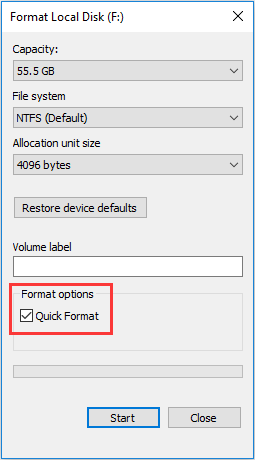
2- المساحه قد تكون ملفات السيستم المخفيه لهذا البارتشن ( يعنى ممكن تكون طبيعيه نتيجه انشاء بارتشن )
.هستنى بعد ما تشوف الصور وبعدها اجرب اشغل البرنامج من الويندوز SSD نفسه
هستاذنك لو تذكرنى بطريقة عمل ذلك
لا .. انتظر حتى ننظم الامر ..
سادخل اسطوانه الطوارئ الروسيه لمراجعه بعض البرامج
.
التعديل الأخير:
تأييد
0